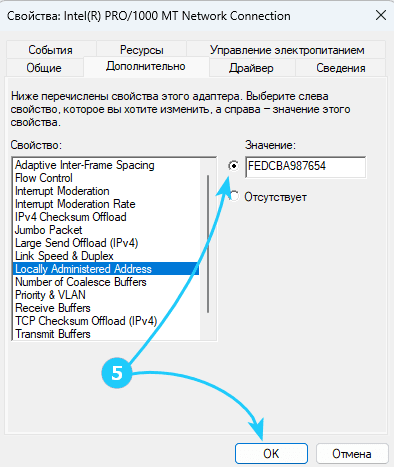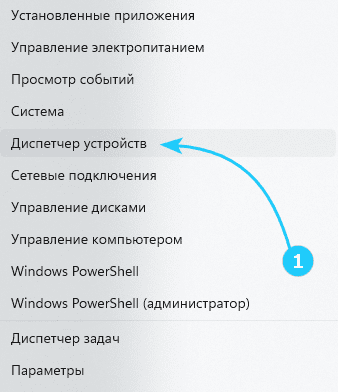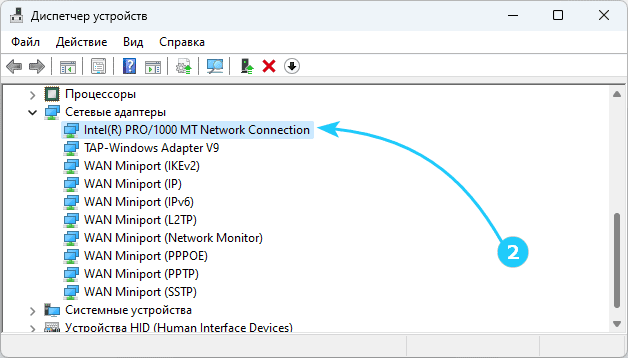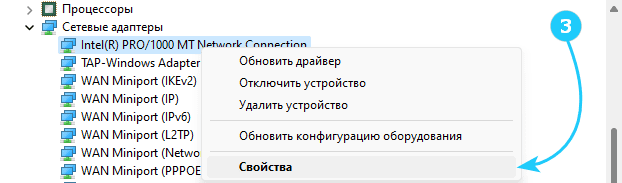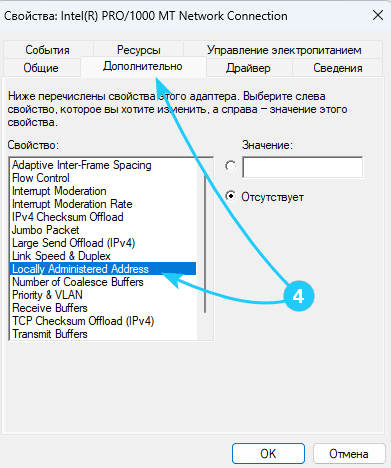!Иногда для решения проблем с сетевыми устройствами или по вопросам безопасности требуется изменить MAC-адрес вашего сетевого адаптера. В Windows 11 это можно сделать очень просто, достаточно воспользоваться нашей инструкцией.
Пошаговая инструкция по смене MAC-адреса на сетевой карте в Windows 11:
- Нажмите правой кнопкой мыши меню Пуск (или воспользуйтесь комбинацией клавишWin + X) и выберите Диспетчер устройств.
- В окне Диспетчера устройств найдите в ветке Сетевые адаптеры адаптер, mac-адрес которого вы хотите изменить.
- Нажав на нем правой кнопкой мыши, выберите в выпадающем меню пункт Свойства.
- В открывшемся окне на закладке Дополнительно в списке перейдите к пункту Locally Administered Address (или Network Address и т.п.).
- Справа отметьте пункт Значение, введите его и нажмите ОК.
!Важно! Значение MAC-адреса должно состоять из 12 шестнадцатеричных цифр, например FEDCBA987654.
- Осталось перезагрузить компьютер для вступления изменений в силу.